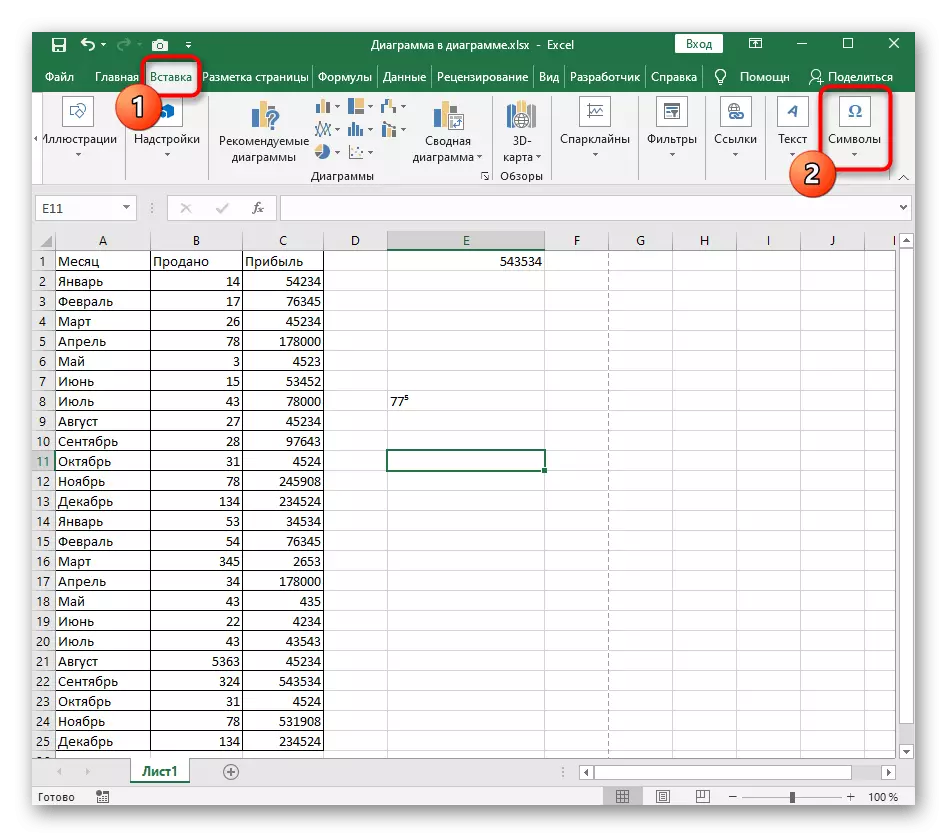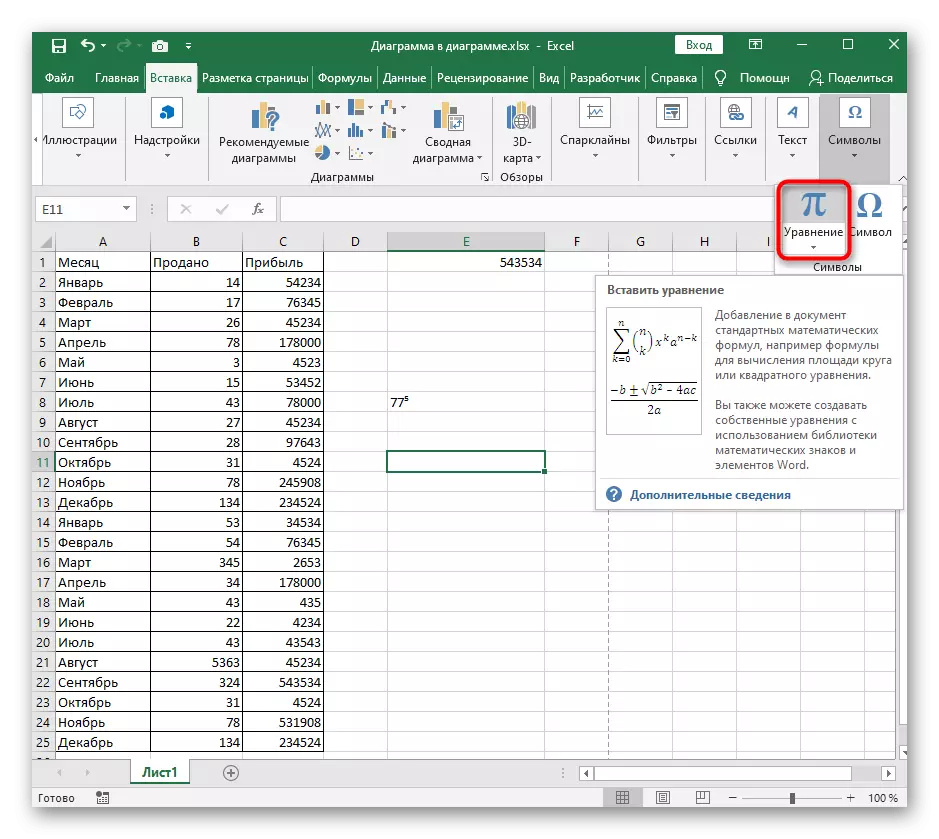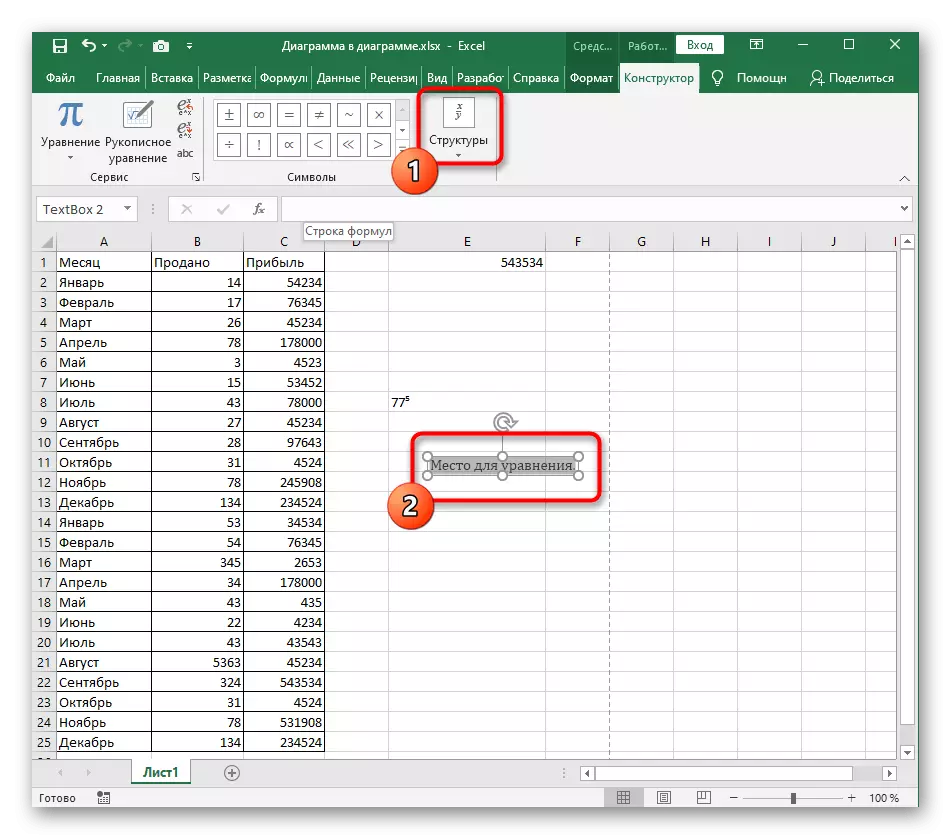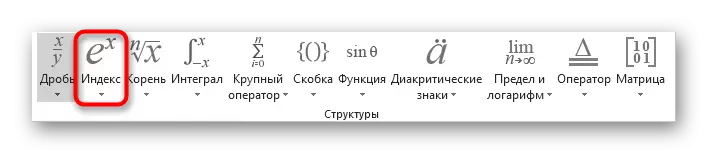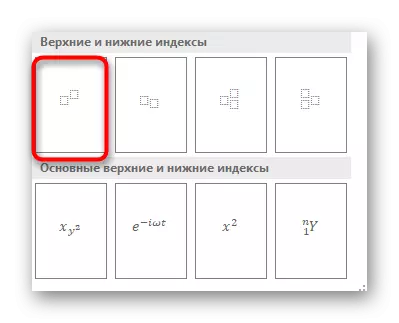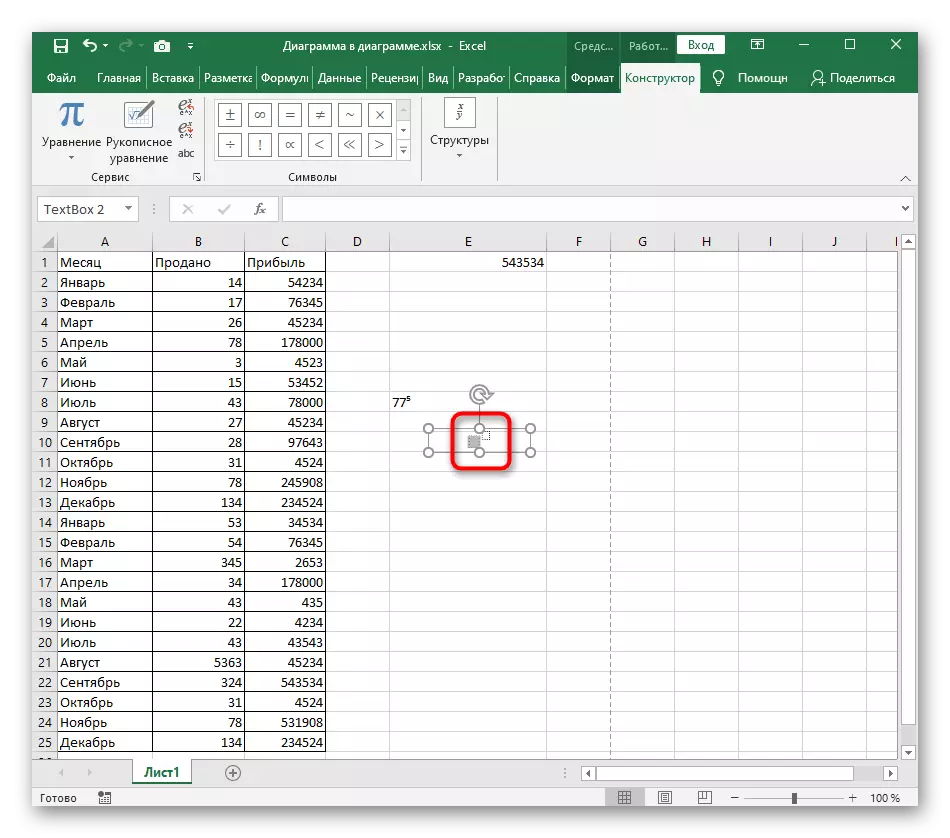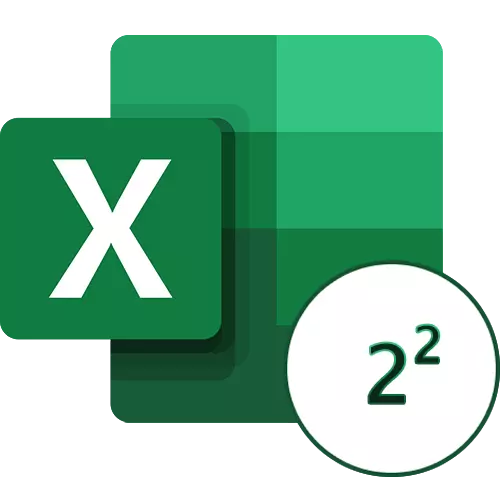
Se, em vez da adição usual de um ícone de grau no topo do número no Excel, você precisa construir um número nele, aproveitar os outros artigos, onde é descrito como produzir tais cálculos usando fórmulas.
Leia mais: Estabelecendo um número no Microsoft Excel
Método 1: Alterando o registro do número
A opção mais rápida de adicionar um grau é alterada o registro para que seja exibido na parte superior, que atende às condições definidas. E, embora esta seja uma operação rápida, edite todas as células, onde há um número que precisa ser denotado como um grau.
- Primeiro, pressione o botão esquerdo na célula para ser selecionado e, em seguida, implementar o menu suspenso no bloco "Número", que é responsável pelo formato celular.
- Nele, selecione a opção "Texto". Se a célula for exibida como um número, não será possível implementar mais edição, portanto, esta etapa é obrigatória.
- Agora cure o LKM e destaque com a figura que você deseja designar o grau. Se ainda estiver faltando, simplesmente escreva sem espaço após o número principal.
- Clique nele Clique com o botão direito do mouse e no menu de contexto que aparece, selecione "Formato de célula".
- Permanece apenas para marcar o parâmetro Pemick na "modificação".
- Aplique novas configurações e retorne à tabela, certificando-se de que o grau de exibição esteja correto.
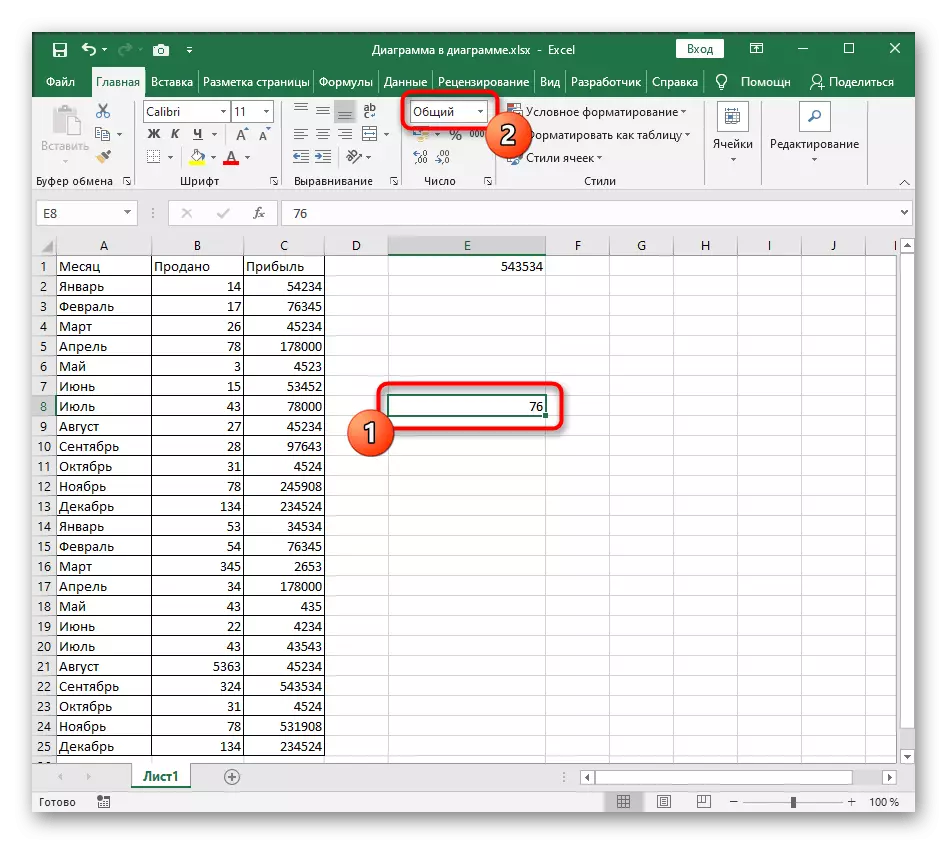
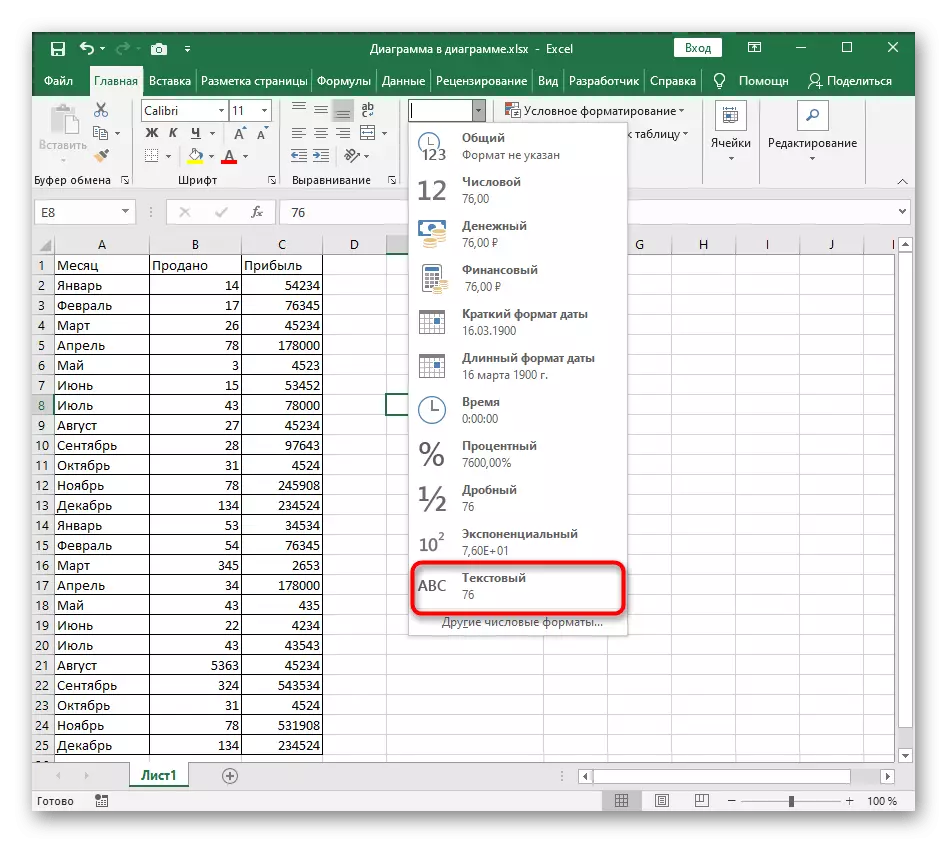
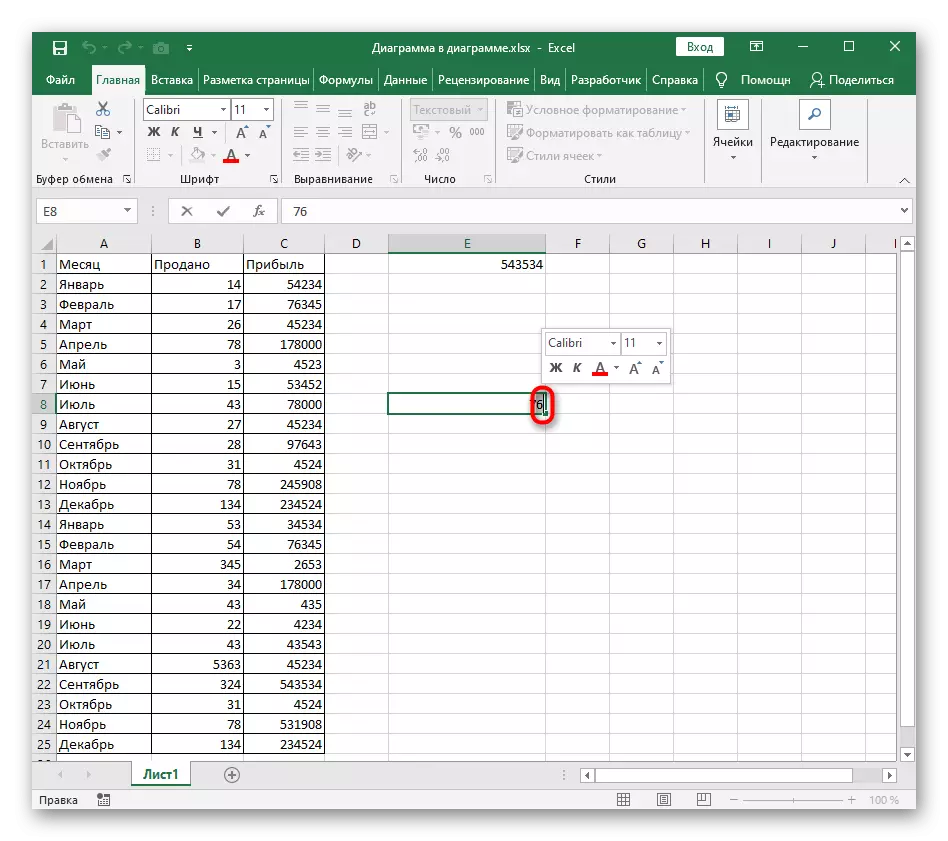
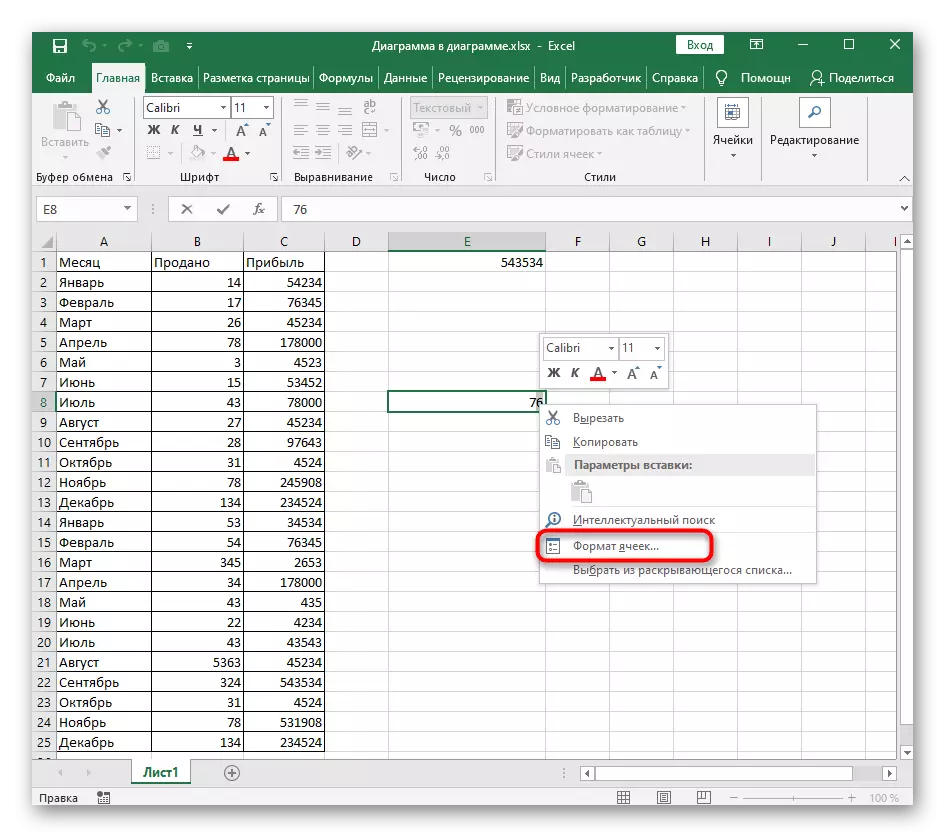
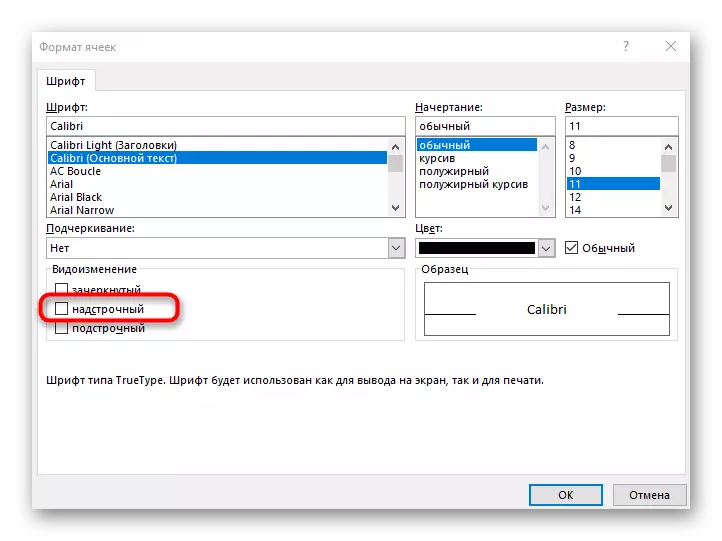
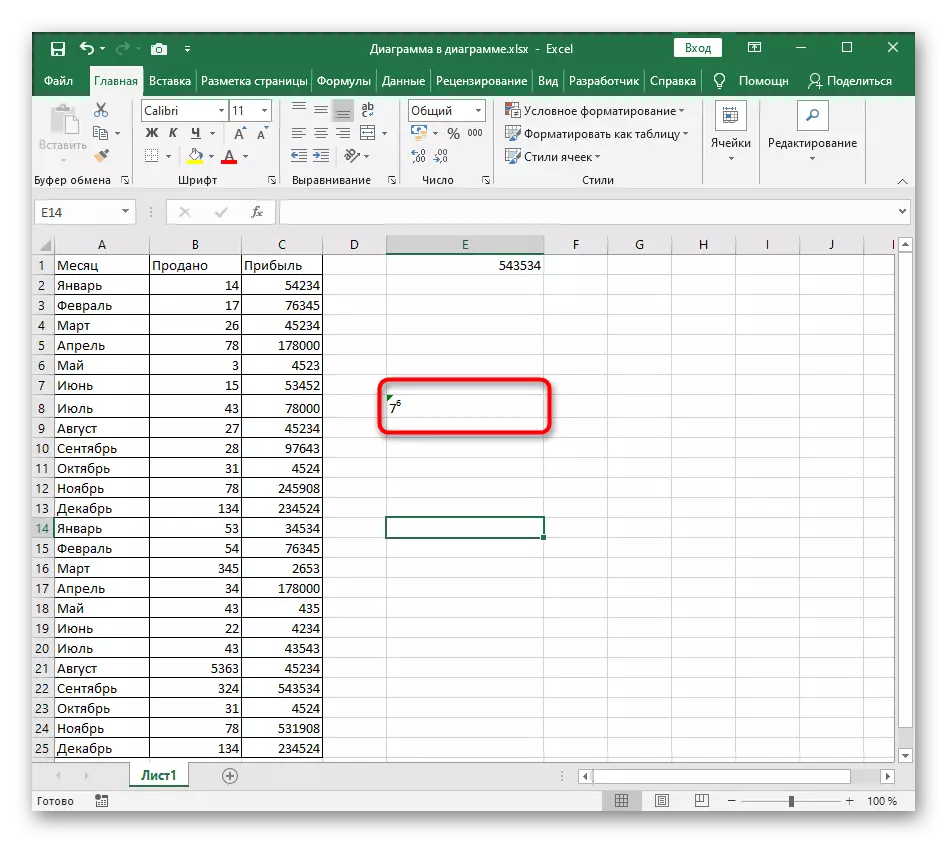
Método 2: Usando caracteres especiais
Há situações em que a opção anterior não pode ser aplicada, por isso sugerimos se familiarizar com a alternativa para usar a inserção de um símbolo especial. Só será necessário encontrar um número adequado que já esteja exibido na maiúscula e, em seguida, adicione-o para a célula.
Observe que nesta tabela como o cicatriz superior, você encontrará números apenas de 4 a 9, portanto, essa opção não é adequada se quiser especificar um quadrado ou cubo.
- Clique na guia Inserir onde você clica em "Símbolos" e abra o menu com todos os sinais disponíveis.
- Para facilitar a orientação nesta tabela no menu suspenso "Set", especifique "Índices superiores e inferiores".
- Encontre lá o número que você deseja usar como um grau e clique duas vezes nele ou clique no botão "Colar".
- Feche a tabela com caracteres e veja como o grau é exibido na célula após o número principal.
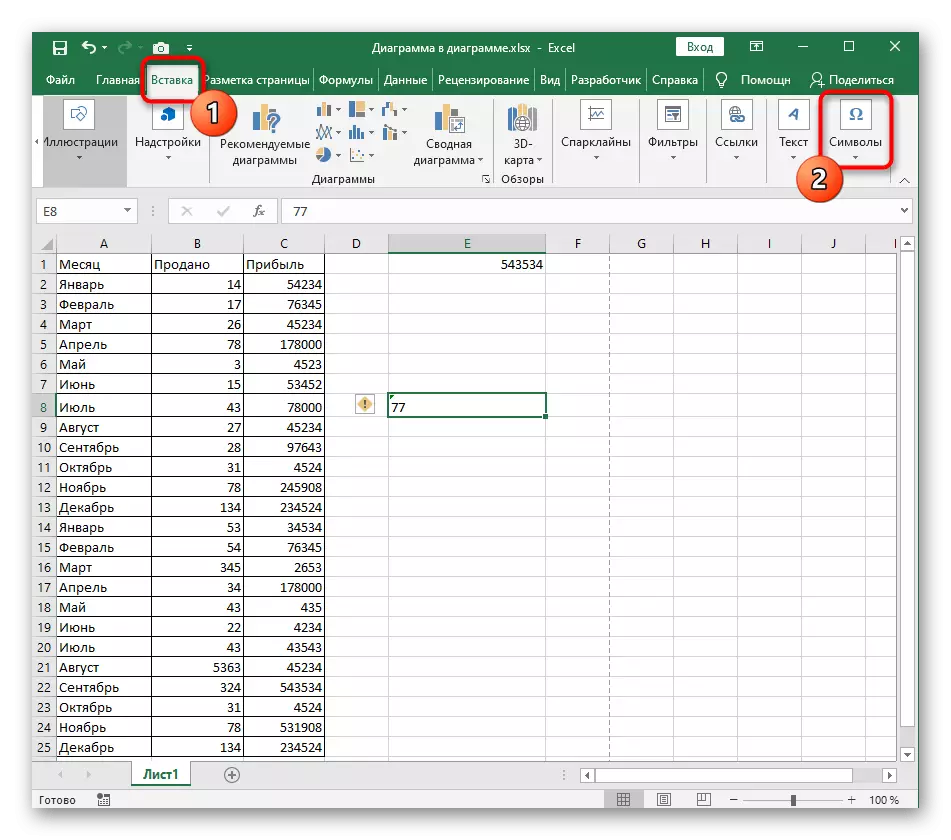
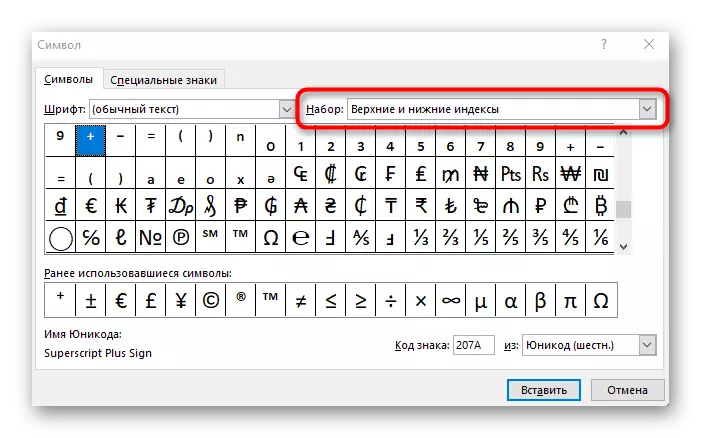

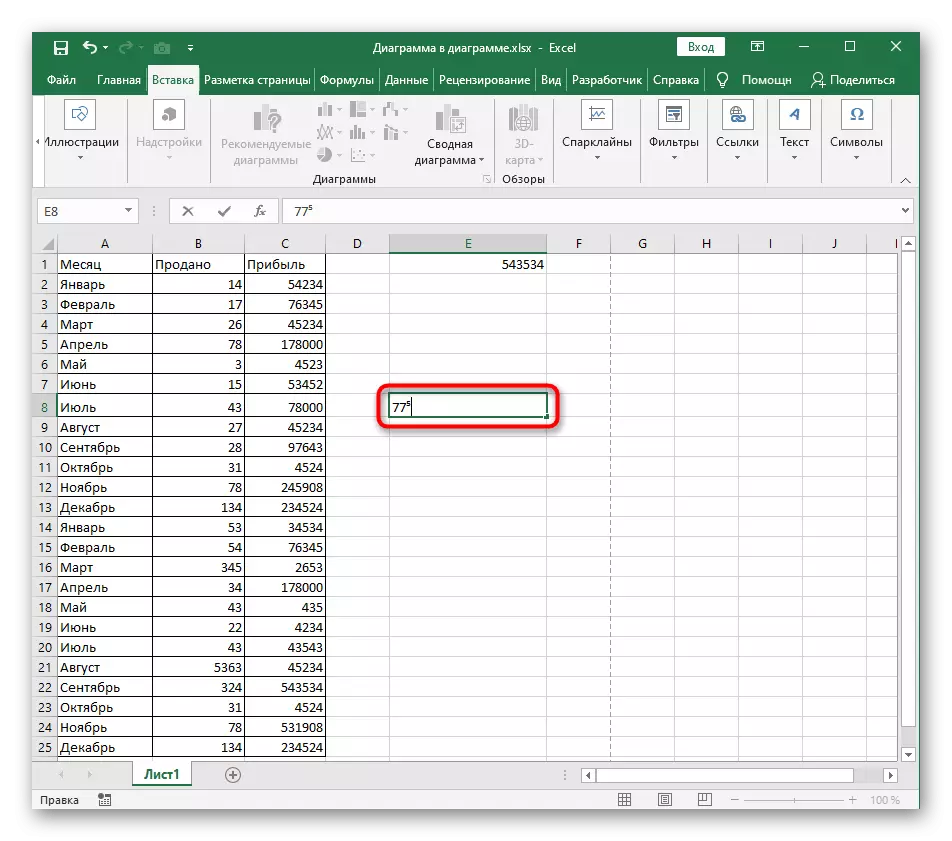
Método 3: Adicionando uma equação
A capacidade de adicionar uma equação do Excel permite que você crie uma ampla variedade de fórmulas matemáticas de qualquer complexidade e insira-as na tabela. A funcionalidade da ferramenta responsável pela equação inclui um espaço em branco com um número e seu grau, cuja adição é verdadeira:
- Vá para a guia "Inserir" e expanda o bloco "Símbolos".
- Desta vez, selecione "Equação".
- A tabela aparecerá para a equação que pode ser movida para qualquer área e abra o menu suspenso "Estruturas".
- Entre as estruturas presentes, suas miniaturas já podem entender que agora é necessário escolher o "índice".
- Uma lista com índices superiores e inferiores aparecerá - para escrever um diploma Você precisa escolher a primeira opção.
- Por sua vez, clique em cada quadrado adicionado e escreva números neles.
- Parte da fórmula matemática está pronta, mas se você precisar adicionar outras partes, use o editor recém-descrito, escolhendo estruturas adequadas.